- Szerző Lauren Nevill [email protected].
- Public 2023-12-16 18:52.
- Utoljára módosítva 2025-01-23 15:20.
Ha szeretné megosztani barátaival a tetsző zenét, megteheti anélkül, hogy elhagyná számítógépét. Csak annyit kell tennie, hogy csatolja a fájlt egy e-mail üzenethez, vagy feltölti egy fájlmegosztó erőforrásba. A felvételt privát üzenethez csatolva a közösségi hálózatok egyikén keresztül küldhet zenét.
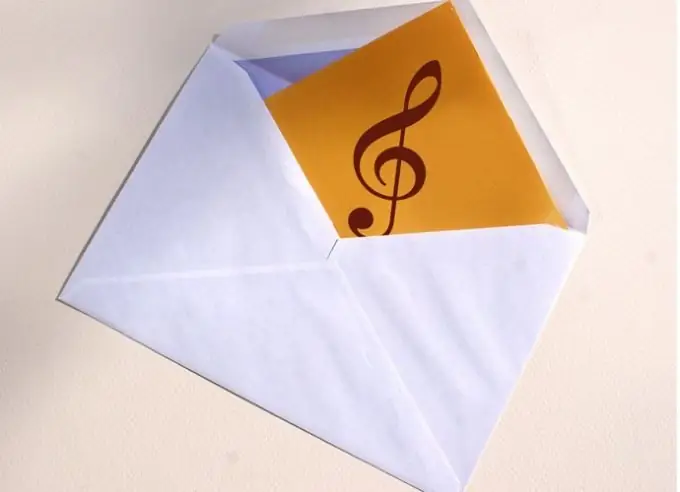
Szükséges
- - levelező kliens;
- - böngésző;
- - zenei fájl.
Utasítás
1. lépés
Ha zenefájlt szeretne küldeni e-mailben, válassza az e-mail kliens "Fájl" menüjének "Új" csoportjában az "Üzenet" lehetőséget. Az új üzenetablakban töltse ki a "Címzett" mezőt a címzett e-mail címével.
2. lépés
Csatolja az üzenetbe a megosztani kívánt bejegyzéseket. Ehhez használja a "Fájl" opciót a "Beszúrás" menüből. Válassza ki a küldeni kívánt fájlt, és kattintson a "Beszúrás" gombra. A fájlnévnek meg kell jelennie a Csatolás mezőben.
3. lépés
Az üzenet továbbításához kattintson a "Küldés" gombra.
4. lépés
Ha a felvételt el akarja küldeni valakinek a közösségi hálón lévő barátlistájáról, csatolja a fájlt egy privát üzenethez. Üzenet összeállításához lépjen a barátok listájára, és válassza ki a címzettet. Használhatja a privát üzenet küldésének lehetőségét, ha felkeresi annak a felhasználónak az oldalát, akinek zenét küld.
5. lépés
Válasszon ki egy fájlt, amelyet csatol az üzenetéhez. A VKontakte hálózaton kiválaszthatja a közösségi hálózaton feltöltött számok egyikét. Ehhez válassza a "Csatolás" gombra kattintás után megjelenő listából az "Hangfelvétel" lehetőséget. Válassza ki, hogy elküldi-e az egyik számot, vagy keressen egy megfelelő bejegyzést, ha beír egy nevet a "Keresés" mezőbe.
6. lépés
Ha zenét szeretne csatolni a "My World" hálózat személyes üzenetéhez, kattintson a "Fájlok" gombra, jelöljön ki egy fájlt a számítógép lemezén, és töltse le. Ugyanezt kell tennie, ha zenét szeretne csatolni egy Facebook-bejegyzéshez. Kattintson a gemkapocs ikonra a fájl kiválasztásához.
7. lépés
Küldjön privát üzenetet a "Küldés" gombra kattintva.
8. lépés
Nagy fájlokat lehet fájlmegosztó erőforráson keresztül elküldeni. Ehhez nyissa meg a böngésző egyik szolgáltatásának egyik oldalát, például a https://www.sendspace.com vagy a https://www.filedropper.com címet.
9. lépés
Nyissa meg a letöltési párbeszédpanelt a "Fájl kiválasztása", a "Fájl feltöltése" vagy a Fájl kiválasztása gombra kattintva, és válassza ki a fájlt a számítógépén. Kattintson a "Letöltés" gombra, és várja meg a folyamat végét.
10. lépés
A fájl letöltése után a böngésző ablakában megjelenik egy letöltési link, amelyet átmásolhat és beilleszthet az e-mailbe vagy a csevegőüzenetbe.






